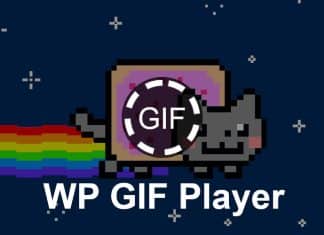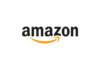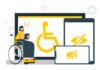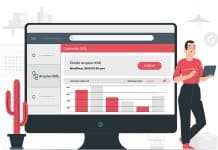Recentemente, um de nossos leitores nos perguntou como limpar o cache no WordPress.
Seu navegador web, servidor de hospedagem e plugins de cache podem servir conteúdo em cache, o que pode dificultar a visualização imediata das alterações feitas em seu site.
Limpar o cache do WordPress também é o primeiro conselho de solução de problemas que você ouvirá com frequência.
Neste artigo, mostraremos como limpar corretamente o cache no WordPress. Abordaremos o cache do navegador, o cache de hospedagem na web e os principais plugins de cache do WordPress neste guia.
O que é cache no WordPress?
As soluções de cache armazenarão versões estáticas do seu site em um cache. Isso permite que o WordPress pule a execução de scripts PHP mais pesados toda vez que o site for carregado.
O processo de cache ajuda a melhorar a velocidade e o desempenho do WordPress e a experiência geral do usuário.
Aqui está um exemplo de como é o processo de cache:

Existem vários tipos diferentes de soluções de cache disponíveis para o WordPress. O método mais popular é usar um plugin de cache para WordPress como o WP Super Cache.
Esses plugins fornecem controle sobre quais arquivos e mídia são armazenados em cache quando o cache expira, quando o cache é limpo e muito mais.
Dependendo do seu provedor de hospedagem, você pode já ter o cache do WordPress integrado. Por exemplo, empresas de hospedagem gerenciada do WordPress, como o Nexcess, executam suas próprias soluções de cache.
Hosts populares do WordPress, como Napoleon, SiteGround e Bluehost, também possuem cache integrado para seus usuários.
Se você estiver usando um firewall de aplicativo da web como Sucuri ou Cloudflare para melhorar a segurança do seu WordPress, também há um cache para acelerar seu site e reduzir o tempo de inatividade.
Finalmente, a maioria dos navegadores modernos também armazenam versões em cache de páginas em seu navegador.
Por que limpar o cache do seu site WordPress?
Às vezes, o cache não percebe que foram feitas alterações em seu site WordPress . Em vez de carregar a nova versão do seu site, você ficará parado vendo uma versão antiga.
Isso impedirá que você e seus visitantes vejam as atualizações que você fez.
Limpar o cache do WordPress garante que a versão mais recente do seu site esteja sempre ativa.
Com isso dito, vamos dar uma olhada em como limpar seu cache no WordPress. Basta usar os links rápidos abaixo para ir direto para o método que deseja usar:
- Limpe o cache do navegador Web
- Limpe o cache do seu plugin de cache do WordPress
- Limpe o Cache em Sua Hospedagem WordPress
- Limpe o cache do plugin do firewall do WordPress
Método 1: Limpe o cache do navegador Web
Primeiro, você precisa limpar o cache do navegador web. A maioria dos navegadores Web armazena conteúdo estático do site, como folhas de estilo, JavaScript, imagens e outros arquivos do site para melhorar as velocidades de carregamento.
Mas, às vezes, os navegadores da web podem não perceber que uma página da web foi alterada. Em vez de buscar uma nova cópia, eles carregarão a página da versão em cache armazenada em seu navegador.
Para limpar o cache do navegador no Google Chrome, clique no ícone do menu e selecione Mais ferramentas » Limpar dados de navegação.

Isso abre um pop-up onde você pode selecionar o conteúdo que deseja remover do cache.
Verifique se a caixa “Imagens e arquivos em cache” está marcada e clique no botão “Limpar dados de navegação”.

Agora, você limpou com sucesso o cache do navegador. Você pode visitar seu blog WordPress para ver se ele está carregando a nova versão do seu site.
Para obter mais detalhes, consulte nosso guia sobre como limpar o cache do navegador em todos os principais navegadores .
Se você ainda não está vendo as alterações feitas em seu site, passe para os outros métodos deste artigo.
Método 2: Limpe o Cache do Plugin de Cache do WordPress
Se você estiver usando um plugin de cache do WordPress em seu site, precisará limpar o cache do plugin.
Veja como limpar seu cache com alguns dos plugins de cache WordPress mais populares.
Limpar cache no WP Rocket
O WP Rocket é o melhor plugin de cache do WordPress no mercado. A melhor parte sobre o uso do WP Rocket é que ele cria proativamente seu cache do WordPress em segundo plano, para que seus usuários sempre recebam uma versão em cache do seu site.
Também torna muito fácil limpar arquivos em cache com um único clique.
Basta ir para Configurações » WP Rocket e clicar no botão “Clear cache” no painel do plugin.

Agora, o WP Rocket limpará todos os seus arquivos em cache para você.
Limpar cache no WP Super Cache
WP Super Cache é outro plugin popular de cache do WordPress. Ele permite limpar ou limpar todo o conteúdo em cache com um único clique.
Basta ir para Configurações » WP Super Cache no painel de administração do WordPress e clicar no botão “Excluir cache” na seção “Excluir páginas em cache”.

Agora, o WP Super Cache excluirá todos os arquivos em cache do seu site.
Limpar cache no cache total do W3
O W3 Total Cache é um plugin de cache do WordPress amplamente utilizado. Como os outros plugins acima, você pode limpar todos os caches com um único clique.
Você precisa ir para Performance » Dashboard e clicar no botão “esvaziar todos os caches”.

O W3 Total Cache agora excluirá todo o conteúdo em cache do seu site.
Método 3: Limpe o Cache em Sua Hospedagem WordPress
Algumas empresas de hospedagem WordPress têm opções de cache integradas para ajudar a acelerar o WordPress.
Veja como você pode limpar o cache do host da web em algumas dos hospedagens WordPress mais populares.
Limpar cache no Bluehost
Bluehost é um dos melhores provedores de hospedagem WordPress e é oficialmente recomendado pelo WordPress. Eles têm uma solução de cache integrada que melhora instantaneamente o desempenho e a velocidade do seu WordPress.
O Bluehost facilita a limpeza do cache do WordPress na área de administração do WordPress.
Basta fazer login no painel de administração do WordPress e você verá um botão “Cache” na barra de ferramentas do administrador superior. Passe o mouse sobre isso e clique na opção “Purge All”.

O Bluehost agora limpará todos os arquivos do seu cache do WordPress.
Limpar cache no SiteGround
SiteGround é um provedor líder de hospedagem WordPress conhecido por velocidade e suporte ao cliente de alto nível. Eles oferecem uma solução de cache integrada para melhorar o desempenho do seu site.
Você pode limpar o cache do SiteGround do painel de controle da sua conta de hospedagem, bem como da área de administração do WordPress.
Para limpar o cache do painel de controle do Siteground, você precisa fazer login no painel da conta de hospedagem e ir para SPEED » Cache na seção de ferramentas do site.
Em seguida, selecione a opção de menu “Dynamic Cache”. Em seguida, clique no ícone do menu ao lado do seu nome de domínio e selecione a opção “Flush Cache” no menu suspenso.

Outra maneira de gerenciar o cache do Siteground é com o plugin SG Optimizer . A primeira coisa que você precisa fazer é instalar e ativar o plugin. Para obter mais detalhes, consulte nosso guia sobre como instalar um plugin no WordPress.
Após a ativação, você precisa clicar no botão “Purge SG Cache” na barra de ferramentas de administração superior do WordPress.

O plugin limpará automaticamente o cache do SiteGround WordPress.
Método 4: Limpe o cache do plugin do firewall do WordPress
Se você estiver usando um plugin de firewall para WordPress como o Sucuri para proteger seu site, há outra camada de cache que você precisará limpar.
Você pode limpar o cache da Sucuri acessando Sucuri » Firewall (WAF) no painel de administração do WordPress.
Em seguida clique no botão “Clear Cache”.

Dica de bônus: se você moveu recentemente seu site WordPress, também pode ser necessário limpar seu cache de DNS. Isso garante que você receba informações de DNS atualizadas e acesse a versão mais recente do seu site. Para obter mais detalhes, consulte nosso guia sobre como limpar seu cache DNS .
Esperamos que este artigo tenha ajudado você a aprender como limpar seu cache no WordPress. Você também pode querer ver nosso guia sobre como escolher o melhor software de chat ao vivo para pequenas empresas.